क्या आपके पास वास्तविक सीरियल कुंजी के बिना Windows XP है? चिंता न करें - कुछ माउस क्लिक और थोड़ी सरलता के साथ, आप अपने विंडोज एक्सपी को अच्छे के लिए प्रामाणिक बनाने में सक्षम होंगे। आरंभ करने के लिए नीचे चरण 1 देखें।
कदम
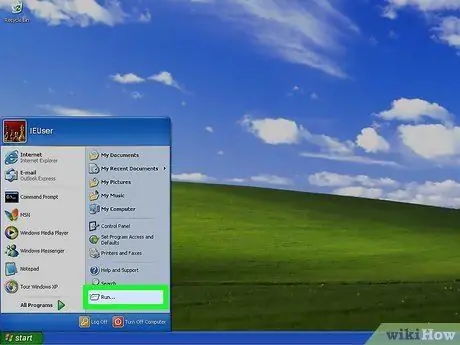
चरण 1. स्टार्ट सेलेक्ट रन पर क्लिक करें।
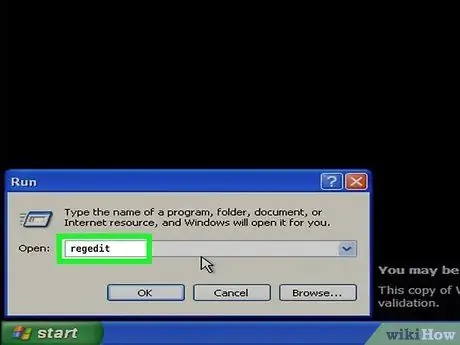
चरण 2. "regedit" टाइप करें (उद्धरण के बिना)।

चरण 3. KEY_LOCAL_MACHINE पर डबल क्लिक करें।
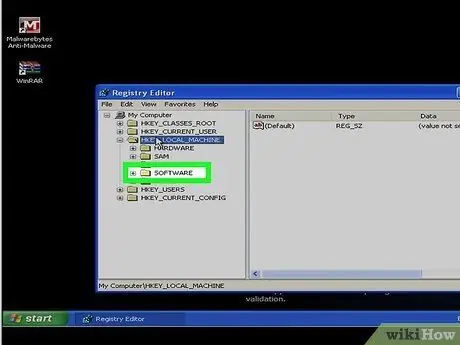
चरण 4. सॉफ्टवेयर पर क्लिक करें।
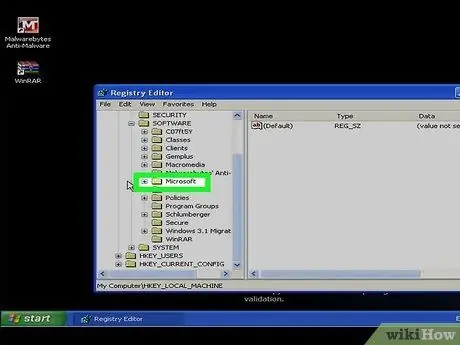
चरण 5. माइक्रोसॉफ्ट पर क्लिक करें।
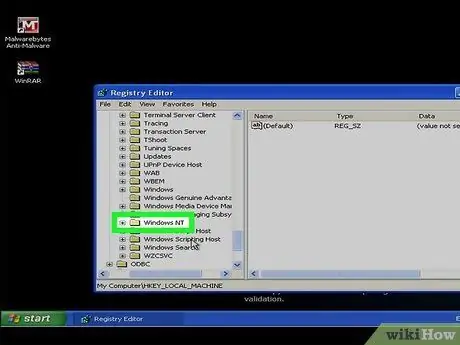
चरण 6. विंडोज एनटी पर क्लिक करें।
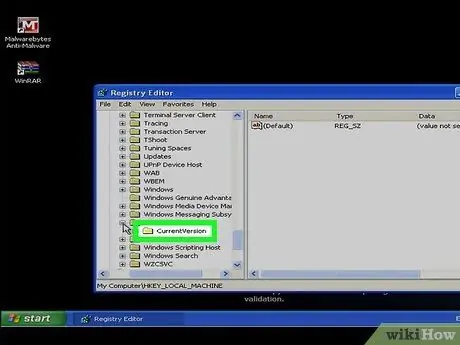
चरण 7. करेंट वर्जन पर क्लिक करें।
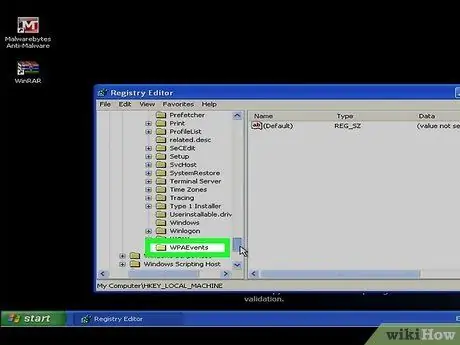
चरण 8. अब “WPAEvents” विकल्प चुनें।
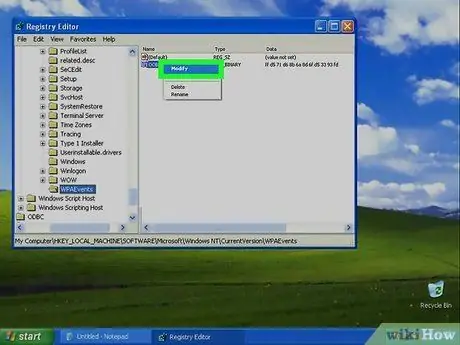
चरण 9. OOBETimer पर राइट-क्लिक करें और संशोधित करें चुनें।
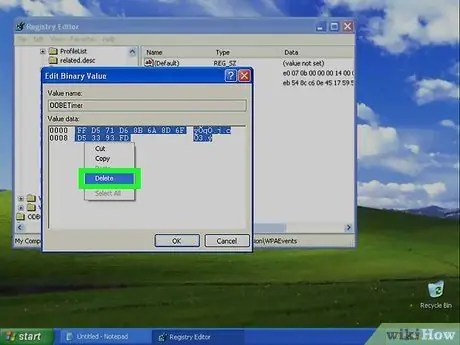
चरण 10. बाइनरी वैल्यू संपादित करें विंडो में, मान डेटा बॉक्स में सभी मानों को हटा दें।
ठीक क्लिक करें और रजिस्ट्री संपादक को बंद करें।
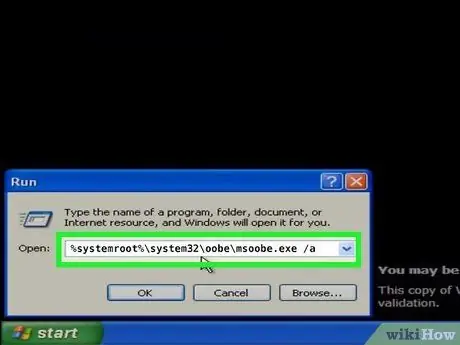
चरण 11. रन पर वापस जाएं और कोट्स के बिना निम्न कमांड टाइप करें:
"%systemroot%\system32\oobe\msoobe.exe /a"।
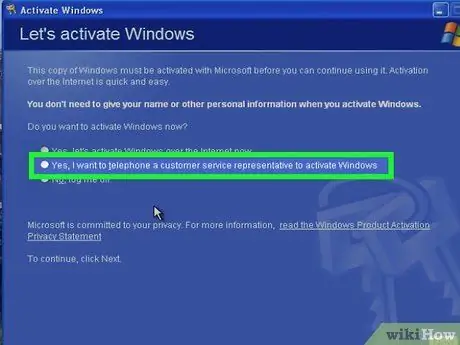
चरण 12. सक्रिय विंडोज विज़ार्ड में, दूसरा विकल्प चुनें।
विकल्प पढ़ता है "हां, मैं विंडोज को सक्रिय करने के लिए एक ग्राहक सेवा प्रतिनिधि को टेलीफोन करना चाहता हूं।" अगला पर क्लिक करें।

चरण 13. उत्पाद कुंजी बदलें पर क्लिक करें।
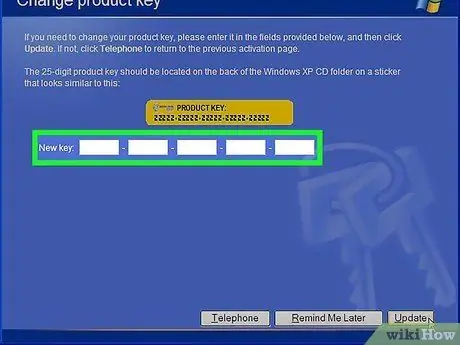
चरण 14. न्यू की बॉक्स में अपनी मूल कुंजी दर्ज करें और अपडेट पर क्लिक करें।
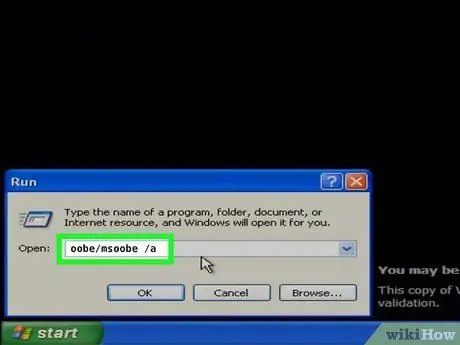
चरण 15. जांचें कि क्या आपका Windows XP वास्तविक (वैकल्पिक) है।
बिना कोट्स के रन में निम्न कमांड टाइप करें: "oobe/msoobe/a"।
यदि एक बॉक्स दिखाई देता है जो कहता है कि "विंडोज पहले से सक्रिय है," इसका मतलब है कि आपका विंडोज एक्सपी वास्तविक है।
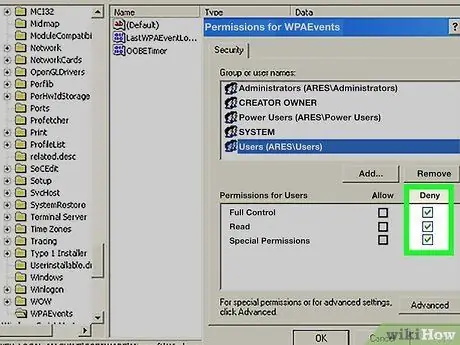
Step 16. Regedit में WPATimer Value को हटाने के बाद WPAEvents पर राइट क्लिक करें।
अनुमतियाँ चुनें और इसे सभी समूहों और उपयोगकर्ताओं को अस्वीकार करने के लिए सेट करें। रिबूट के बाद, मशीन इसे ठीक कर देगी। यदि आप अनुमतियों से इनकार करते हैं, तो प्रोग्राम को रीसेट नहीं किया जा सकता है।
टिप्स
-
यदि आप चाहते हैं कि Windows XP हमेशा वास्तविक रहे और Microsoft के साथ कानूनी परेशानी में न पड़े, तो आपको Microsoft Windows के महत्वपूर्ण अद्यतनों को अक्षम करना होगा। यहाँ यह कैसे करना है:
- स्टार्ट पर क्लिक करें, फिर कंट्रोल पैनल पर जाएं। (सुनिश्चित करें कि नियंत्रण कक्ष क्लासिक दृश्य में है।)
- स्वचालित अपडेट पर जाएं और उस पर डबल क्लिक करें।
- स्वचालित अपडेट बंद करें का चयन करें, और लागू करें दबाएं। हो गया!
- एक और बात: जब आपको हर 2 मिनट में चेतावनी दी जाती है तो आपको नाराज होना चाहिए क्योंकि स्वचालित अपडेट अक्षम है। तो उस कष्टप्रद चेतावनी से छुटकारा पाने के लिए, आपको निचले दाएं कोने में घड़ी के स्थान पर छोटे "लाल" आइकन पर डबल-क्लिक करना होगा। सुरक्षा केंद्र दिखाई देगा और बाईं ओर कई विकल्प होंगे। "सुरक्षा केंद्र द्वारा मुझे अलर्ट करने का तरीका बदलें" विकल्प का चयन करना सुनिश्चित करें और "स्वचालित अपडेट" विकल्प को अनचेक करें।







